不少朋友对电脑屏幕的亮度要求很高,除了调节显示器外,我们还可以通过调节系统来调节亮度,今天小编就以win10系统为例来跟大家说说如何调节win10亮度。
通过系统亮度调节我们可以让电脑的显示器画面更加出色,但是有些朋友不知道亮度调节具体怎么调,因为现在很多朋友都在用win10系统了,下面小编就来说说win10亮度调节的方法。
win10怎么调亮度
1.在win10桌面左下角的搜索框中输入控制面板,然后打开搜索结果中的控制面板选项。
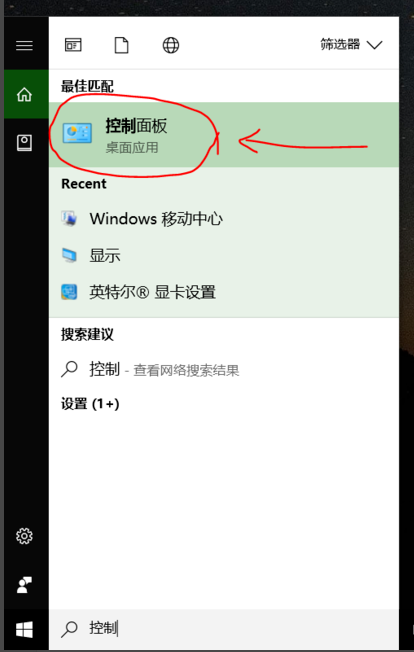
亮度调节载图1
2.在控制面板界面中将查看类型选择为小图标,然后选择Windows移动中心打开。
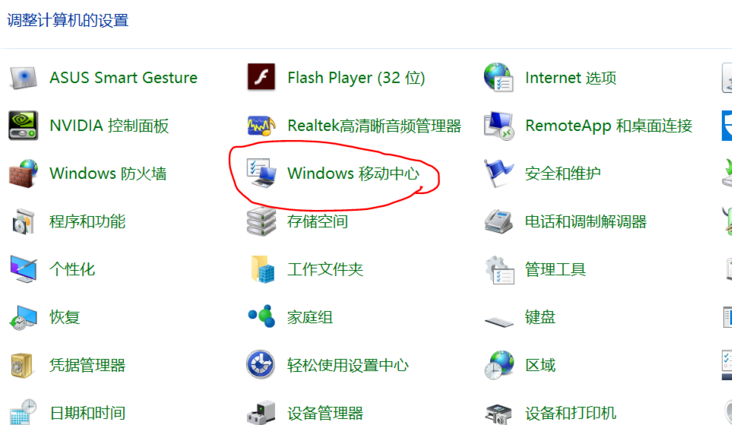
亮度调节载图2
3.在弹出的windows移动中心界面中就可以调节win10系统亮度了。
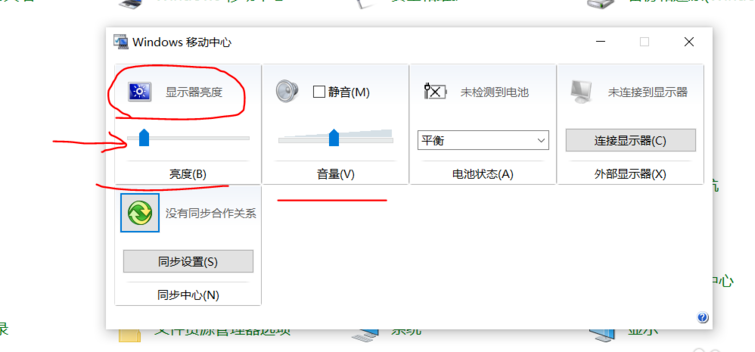
win10怎么调亮度载图3